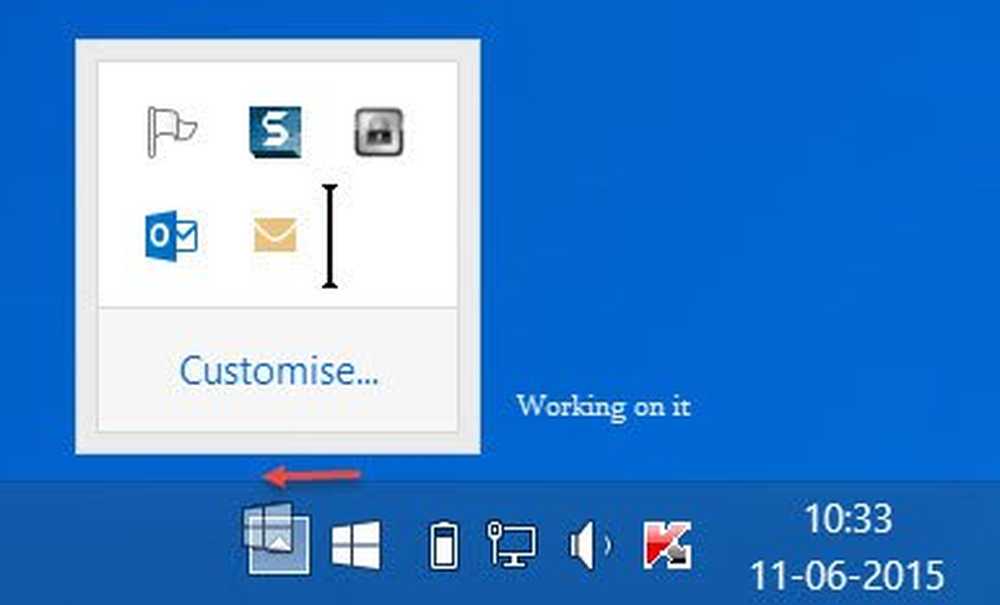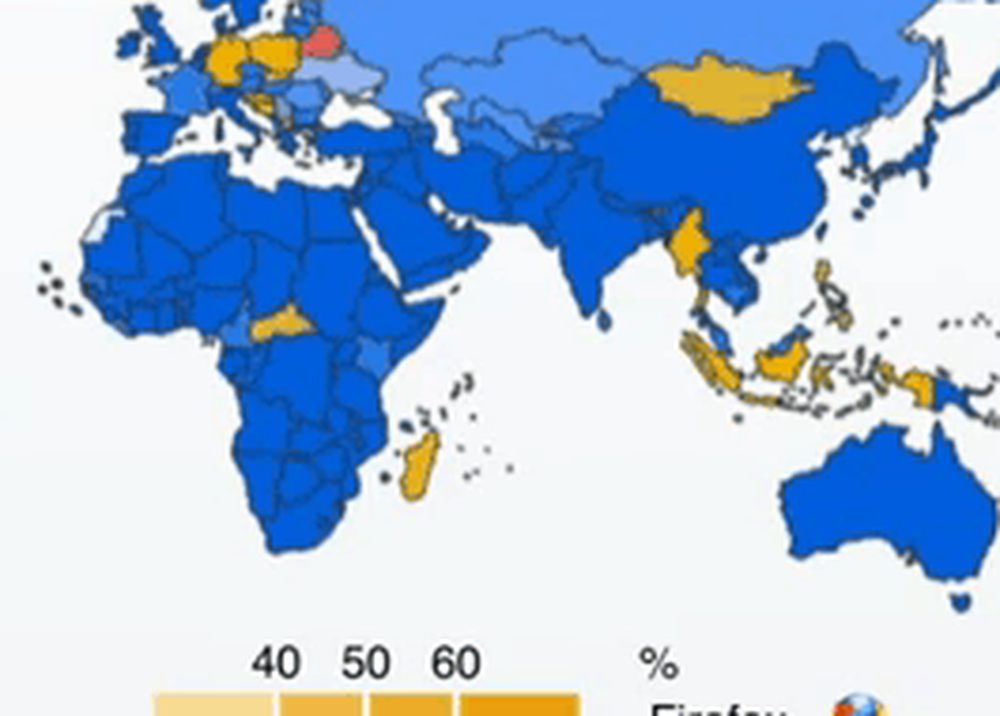Løsning for å installere Windows 10 Kumulativ oppdatering KB3194496 vellykket

Microsoft utredet en oppdatering i fredags til sin Windows 10 Anniversary Update v 1607 som etter hvert har sendt noen Windows 10-PC til en omstartsløyfe. Den kumulative oppdateringen KB3194496, som oppgraderte Windows 10 til Bygg 14393.222, begrenset noen enheter i en loop etter mislykkede installasjonsforsøk for en rekke ganger. Mottatt melding er vanligvis:
Oppdatering for kumulativ oppdatering for Windows 10 versjon 1607 for x64-baserte systemer (KB3194496) mislyktes.
Brukere som er rammet av den mislykkede installasjonen, har tatt seg skuffet over Microsoft Insider-forumet med tråden som vokser over 25 sider nå.
I mellomtiden, Jason fra Microsoft Insider Program, utgitt en uttalelse på forumet, sier,
"Lag har gravd inn i dette problemet og tror at årsaken er identifisert. Ser ut som dette vil bare treffe en delmengde av Insiders. Riktig team utvikler en løsning / løsning, og når vi har fullstendige detaljer, sender vi den informasjonen. For de berørte maskinene dine er det ikke nødvendig å fortsette å prøve installasjonen. Det vil fortsette å mislykkes. "
Han la til:
"Vi har jobbet flittig på dette problemet og fullfører et oppryddingskript som vil løse det underliggende problemet som forhindrer installasjonen av KB3194496 (Kumulativ oppdatering 14393.222) for berørte brukere. Din tålmodighet under vår forskning og påfølgende arbeid er sterkt verdsatt. Takk som alltid og hold deg innstilt! "
Selv om Microsoft ser ut til å jobbe for å komme til en løsning, er noen av tipsene som er lagt ut av AirportsFan Det kan godt hjelpe deg med å installere Windows 10 build 14393.222 på din Windows 10-PC.
OPPDATER: Last ned dette skriptet fra Microsoft for å fikse problemer med installasjonen av KB3194496 Kumulativ oppdatering 14393.222.
Installer Windows 10 Kumulativ oppdatering KB3194496
1] Deaktiver XblGameSaveTask & XblGameSaveTaskLogon planlagte oppgaver og slett registernøkler
Trinn 1: Gå til "Start" Type Oppgaveplanlegger og trykk Enter.

Steg 2: Under Oppgaveplanlegger> Utvid "Oppgaveplanleggerbibliotek" og utvider deretter "Microsoft" for å klikke på XbIGameSave-mappen

Trinn 3: Naviger til høyre side, høyreklikk XblGameSaveTask og velg Deaktiver. På samme måte, deaktivere XblGameSaveTaskLogon også. Lukk oppgaveplanleggeren.

Trinn 4: Gå til "Start" type Kjør for å åpne "Run Command". Skriv inn følgende og trykk Enter:
“C: \ Windows \ System32 \ Oppgaver \ Microsoft \ XblGameSave”

Slett begge filene: XblGameSaveTask og XblGameSaveTaskLogon.

Trinn 5: Gå til "Start" type Kjør for å åpne "Run Command".
Type regedit, og klikk OK for å åpne registret. Det kan hende du må kjøre som administrator for å åpne registret.
Trinn 6: I Registerredigering navigerer du til under banen:
HKEY_LOCAL_MACHINE \ SOFTWARE \ Microsoft \ Windows NT \ CurrentVersion \ Schedule \ TaskCache \ Tree \ Microsoft \ XblGameSave
Trinn 7: Høyreklikk og slett undernøklene: XblGameSaveTask og XblGameSaveTaskLogin som vist under.

Trinn 8: Lukk registret. Åpne innstillinger> Oppdatering og sikkerhet. Klikk på Se etter oppdateringer og installer oppdateringen på nytt.
Ved hjelp av fremgangsmåten ovenfor bør du kunne installere Windows 10 build 14393.222 på enheten. Denne metoden virket for mange brukere. Post oppdateringsinstallasjon, registeroppføringene du slettet, skal vises igjen.
2] Ved å installere den nyeste versjonen direkte
Dette er en ekstra løsning hvor du kan få den nyeste versjonen direkte.
Trinn 1: Gå til Get Windows 10 nettsiden ved å klikke her.
Steg 2: Klikk Last ned verktøyet nå.

Trinn 3: Når du kjører verktøyet, velg "Oppgrader denne PC nå" og velg å beholde alt (filer, apper og innstillinger). Dette vil gjelde oppdateringen direkte uten å påvirke noen av de installerte programmene dine i det hele tatt. Du kan også bruke verktøyet til å lage en oppstartbar USB-pinne og installere fra det; men USB-pinne er ikke nødvendig hvis du bruker alternativet "Oppgrader denne PC nå".
Løsning hentet fra Microsoft Answers.
Så var du i stand til å installere Kumulativ oppdatering KB3194496 og oppgradere til Windows 10 build 14393.222 enkelt? Hvis ikke, gi oss beskjed hvis denne løsningen hjalp deg.
Lese: Hvorfor må hver Windows 10 Update bringe sorg eller problemer?